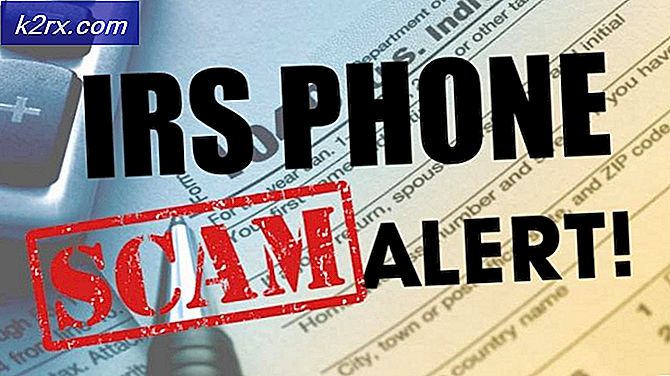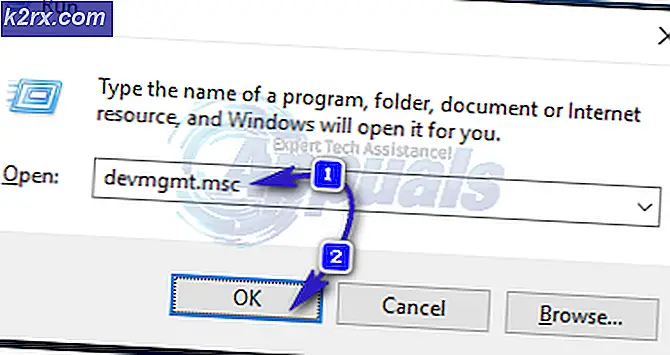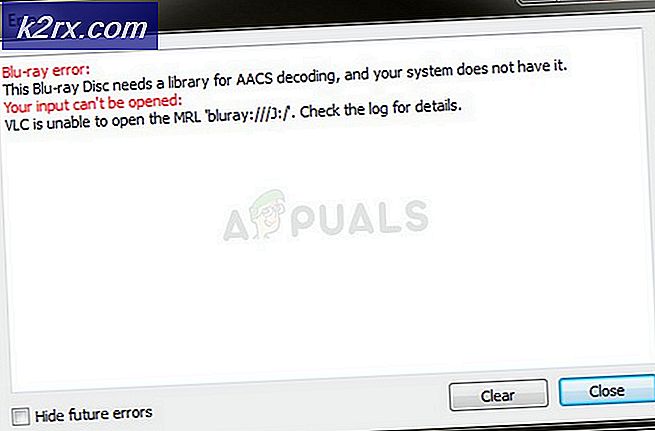Dark Souls Update Error 0x80072751
Das 0x80072751 Fehler tritt auf, wenn einige PC-Benutzer versuchen zu spielen Dark Souls: Bereite dich auf die Edition vor auf dem PC. In jedem Fall erscheint die Fehlermeldung, wenn die Spiel für Windows Live Komponente versucht, das Spiel auf die neueste Version zu aktualisieren.
Wie sich herausstellt, tritt dieses Problem nur bei der Legacy-Version des Spiels auf. Die Remastered Edition hat nicht das gleiche Problem, da sie nicht mehr auf der veralteten Games for Windows-Architektur basiert.
Hier sind einige mögliche Schuldige, die am Ende die Ursache sein könnten 0x80072751 Fehler auf einem Windows-Computer:
Methode 1: Erzwingen Sie den Start des Windows-Zeitdienstes
Wie sich herausstellt, ist eine der häufigsten Ursachen, die dazu führen kann, dass die 0x80072751Fehler, wenn das Dienstprogramm "Spiele für Windows" versucht, Dark Souls zu aktualisieren, ist ein deaktivierter Windows-Zeitdienst.
Beachten Sie jedoch, dass dieses Problem in einigen Fällen auftritt, obwohl der Dienst geöffnet ist. Möglicherweise steckt er in einem Schwebezustand (weder geöffnet noch geschlossen). In diesem Fall sollten Sie in der Lage sein, das Problem durch zu beheben Starten Sie diesen Dienst neu, bevor Sie versuchen, das Spiel erneut zu starten.
Hier ist eine Kurzanleitung zum erzwungenen Starten / Neustarten des Windows Time-Dienstes, um die Dark Souls zu beheben 0x80072751Fehler auf einem Windows-PC:
- Schließen Sie Dark Souls zusammen mit dem Game for Windows-Dienstprogramm vollständig.
- Öffnen Sie a Lauf Dialogfeld durch Drücken von Windows-Taste + R.. Geben Sie als Nächstes ein ‘Services.msc’ im Textfeld, dann drücken Sie Eingeben das öffnen Dienstleistungen Bildschirm. Wenn Sie von der aufgefordert werden UAC (Benutzerkontensteuerung), klicken Ja Administratorrechte zu gewähren.
- Sobald Sie in der Dienstleistungen Gehen Sie zum rechten Bereich des Bildschirms und scrollen Sie durch die Liste der Dienste, bis Sie die finden Windows-Zeit Bedienung. Wenn Sie diesen Dienst gefunden haben, klicken Sie mit der rechten Maustaste darauf und wählen Sie Eigenschaften aus dem neu erscheinenden Kontextmenü.
- Nachdem Sie in der Eigenschaften Menü der Windows-Zeit, fahren Sie fort und wählen Sie die Allgemeines Klicken Sie im Menü oben auf dem Bildschirm auf die Registerkarte und ändern Sie dann die Starttyp zu Automatisch.
- Sobald der Starttyp geändert wurde, klicken Sie auf Halt Klicken Sie auf die Schaltfläche, warten Sie auf einige Einstellungen und klicken Sie dann auf Start um Windows neu zu starten Zeit Bedienung.
- Nachdem Sie diese Änderung vorgenommen haben, klicken Sie auf Anwenden Um die Änderungen zu speichern, öffnen Sie Dark Souls erneut und lassen Sie es normal aktualisieren, um festzustellen, ob das Problem weiterhin auftritt.
Wenn Sie am Ende immer noch die sehen 0x80072751 Fehler, fahren Sie mit dem nächsten möglichen Fix unten fort.
Methode 2: Neustart / Zurücksetzen Ihres Routers
Wenn Sie zuvor sichergestellt haben, dass der Zeitdienst ausgeführt wird, sollten Sie als Nächstes sicherstellen, dass Sie nicht mit einer Router-Inkonsistenz zu tun haben (TCP / IP-Problem). Wenn Sie einen Router mit begrenzter Bandbreite verwenden und mehrere verschiedene Geräte haben, kann es sein, dass beim Aktualisieren der Fehler 0x80072751 auftritt, da Ihr Netzwerkgerät mit Daten überflutet wird.
In diesem Fall sollten Sie Ihren Router neu starten oder zurücksetzen und prüfen, ob das Problem dadurch behoben wird. Wir empfehlen, dass Sie mit einem einfachen Router-Reset beginnen (Unteranleitung A) da es sich um ein weniger aufdringliches Verfahren handelt, bei dem keine benutzerdefinierten Anmeldeinformationen und Einstellungen gelöscht werden.
Wenn dies nicht funktioniert, sollten Sie einen Router-Reset durchführen (Unterhandbuch B), um einen vollständigen Router-Reset durchzuführen.
A. Durchführen eines Neustarts des Routers
- Schauen Sie auf die Rückseite Ihres Routers und drücken Sie die Taste An aus Drücken Sie einmal die Taste, um das Netzwerkgerät auszuschalten, und warten Sie eine volle Minute.
- Während Sie warten, sollten Sie auch das Netzkabel aus der Steckdose ziehen, um sicherzustellen, dass die Leistungskondensatoren vollständig entleert sind.
- Drücken Sie die An aus Klicken Sie erneut auf die Schaltfläche, um den Router erneut zu starten und auf die Wiederherstellung des Internetzugangs zu warten.
- Öffnen Sie das GFW-Dienstprogramm und versuchen Sie erneut, Dark Souls zu aktualisieren, um festzustellen, ob das Problem behoben wurde.
Wenn das gleiche Problem weiterhin auftritt, fahren Sie mit Unterführung B fort.
B. Durchführen eines Router-Resets
Warnung: Abhängig von Ihrem Routermodell werden bei diesem Vorgang möglicherweise alle zuvor festgelegten personalisierten Einstellungen gelöscht, einschließlich ISP-Anmeldeinformationen, weitergeleiteten Ports, IP-Adressen auf der Whitelist und blockierten IP-Adressen sowie Adressen. Stellen Sie vor dem Starten dieses Verfahrens sicher, dass Sie über die Anmeldeinformationen des Internetdienstanbieters verfügen.
- Schauen Sie sich die Rückseite Ihres Routers an, um die Reset-Taste zu finden. Bei den meisten Modellen können Sie nur mit einem Schraubendreher oder Zahnstocher darauf zugreifen. Dies ist Standard, um sicherzustellen, dass keine versehentlichen Pressen auftreten.
- Drücken und halten Sie den mit einem Schraubendreher oder einem Zahnstocher Zurücksetzen Taste für 10 Sekunden oder bis alle vorderen LEDs gleichzeitig blinken.
- Stellen Sie nach erfolgreichem Zurücksetzen die Internetverbindung wieder her, indem Sie die ISP-Anmeldeinformationen eingeben (falls erforderlich), und prüfen Sie dann, ob das Problem jetzt behoben ist.
Falls das gleiche Problem weiterhin auftritt, fahren Sie mit dem nächsten möglichen Fix fort.
Methode 3: Aktivieren von UPnP
Wenn Sie zuvor sichergestellt haben, dass der Windows-Zeitdienst ausgeführt wird und Sie nicht mit einer Router-Inkonsistenz zu tun haben, ist der nächste potenzielle Schuldige, für den Sie Fehler beheben sollten, ein Portproblem. Denken Sie daran, dass Games for Windows Ihre Anforderungen erfüllt NAT (Network Address Translation) offen sein, um eine Verbindung mit einem externen Server herzustellen, um das Update für Dark Souls zu installieren.
Wenn Ihr NAT geschlossen ist, kann der Datenaustausch zwischen Peers, die bestimmte Ports verwenden, zur Erscheinung beitragen 0x80072751 Error.
Wenn Ihr Router noch relativ neu ist, kann er dieses Problem wahrscheinlich automatisch beheben. Sie müssen lediglich etwas tun Aktivieren Sie Universal Plug and Play. Diese Funktion stellt sicher, dass alle erforderlichen Ports von Ihrem Router automatisch geöffnet werden.
Nachdem Sie UPnP aktiviert haben, starten Sie sowohl Ihren PC als auch Ihren Router neu und starten Sie das Spiel erneut, um festzustellen, ob das Problem jetzt behoben ist.
Wenn Sie UPnP aktiviert haben und das Problem weiterhin besteht, können Sie auch das Fenster "Dienste" überprüfen, um festzustellen, ob das Problem bestehtUniversalstecker und Gerätehost abspielen Dienst ist aktiviert:
- Drücken Sie Windows-Taste + R. zu öffnen a Lauf Dialogbox. Geben Sie als Nächstes ein ‘Services.msc’ in das Textfeld und drücken Sie Eingeben das öffnen Dienstleistungen Bildschirm.
- Sobald Sie in der Dienstleistungen Scrollen Sie auf dem Bildschirm durch die Liste der aktiven Dienste und suchen Sie die UPnP-Gerätehost Eintrag. Wenn Sie es sehen, klicken Sie mit der rechten Maustaste darauf und wählen Sie Eigenschaften aus dem neu erscheinenden Kontextmenü.
- In der Eigenschaften des UPnP-Gerätehosts Bildschirm, wählen Sie die Allgemeines Registerkarte, ändern Sie die Starttyp zu Automatisch, Klicken Sie dann auf die Start Taste, um den Start des Dienstes zu erzwingen.
- Klicken Anwenden Um den Dienst zu starten, öffnen Sie GFW und zwingen Sie die Dark Souls, sich selbst zu aktualisieren und zu prüfen, ob das Problem jetzt behoben ist.
Falls Sie keine Möglichkeit gefunden haben, UPnP auf Ihrem Routermodell zu aktivieren, oder UPnP nicht unterstützt, fahren Sie mit dem nächsten möglichen Fix fort.
Methode 4: Manuelle Weiterleitung der erforderlichen Ports
Falls Ihr Router UPnP nicht unterstützt, gibt es auch den manuellen Ansatz. Wie einige betroffene Benutzer berichtet haben, können Sie möglicherweise auch das Problem beheben 0x80072751 Fehler durch manuelles Weiterleiten der von Dark Souls und dem GFW-Dienstprogramm verwendeten Ports, um sicherzustellen, dass die Internetverbindung hergestellt werden kann.
Beachten Sie, dass das genaue Verfahren, mit dem Sie die von Dark Souls benötigten Ports weiterleiten können, je nach Routermodell unterschiedlich ist, die weiterzuleitenden Ports jedoch gleich bleiben.
Befolgen Sie die nachstehenden Anweisungen, um auf Ihre Router-Einstellungen zuzugreifen und die von Dark Souls benötigten Ports weiterzuleiten, um das Problem zu beheben 0x80072751 Error:
- Stellen Sie sicher, dass Ihr PC mit Ihrem Router verbunden ist, öffnen Sie Ihren Standardbrowser, geben Sie eine der folgenden Adressen in die Navigationsleiste ein und drücken Sie die Eingabetaste:
192.168.0.1 192.168.1.1
Hinweis: Eine dieser generischen Adressen sollte Sie zu Ihrem Router-Einstellungsmenü führen. Falls nichts davon funktioniert, suchen Sie online nach bestimmten Schritten für den Zugriff auf Ihre Router Einstellungsmenü.
- Geben Sie im Anmeldebildschirm Ihrer Router-Einstellungen Ihre benutzerdefinierten Anmeldeinformationen ein, wenn Sie diese zuvor geändert haben. Wenn Sie dies nicht getan haben, versuchen Sie es mit den allgemeinen Anmeldeinformationen (Administratorfür Benutzer und1234 für Passwort)
Hinweis: Die Standardanmeldeinformationen unterscheiden sich von Hersteller zu Hersteller. Wenn diese Standardanmeldeinformationen nicht funktionieren und Sie zuvor keine benutzerdefinierten Entsprechungen festgelegt haben, suchen Sie online nach den Standardanmeldeinformationen gemäß Ihrem Routermodell.
- Wenn Sie sich in Ihren Router-Einstellungen befinden, suchen Sie nach dem Erweitertes Menü / NAT-Weiterleitung (abhängig von Ihrem Routermodell) und für die Port-Weiterleitung Speisekarte. Der genaue Name dieser Option kann je nach Routermodell etwas anders sein.
- Leiten Sie im Menü "Portweiterleitung" die folgenden Ports manuell weiter, um sicherzustellen, dass die erforderlichen Ports für Ihren PC geöffnet sind und das Spiel mit dem Server des Spiels kommunizieren kann:
TCP + UDP 53 UDP 88 TCP 80 TCP 443 TCP + UDP 3074 TCP 5223 UDP 3478 UDP 3479 UDP 3658
- Nachdem Sie es geschafft haben, jeden dieser Ports manuell weiterzuleiten, speichern Sie die Änderungen und starten Sie sowohl Ihren Router als auch Ihren PC neu, um festzustellen, ob das Problem jetzt behoben ist.
Falls das gleiche Problem weiterhin auftritt, fahren Sie mit dem nächsten möglichen Fix fort.
Methode 5: Deaktivieren der Netzwerkfreigabe
Wenn keine der möglichen Korrekturen für Sie funktioniert hat und Sie Ihre Internetverbindung über eine WLAN-Karte freigeben und dann ein Gerät über Ihren LAN-Port verbinden, denken Sie daran, dass die alte Games for Windows-Infrastruktur bei der Arbeit mit der Netzwerkfreigabe notorisch unzuverlässig ist.
Falls dieses Szenario zutrifft, sollten Sie in der Lage sein, das Problem zu beheben, indem Sie die Netzwerkfreigabe deaktivieren Netzwerkverbindungen Speisekarte. Mehrere betroffene Benutzer haben bestätigt, dass sie danach endlich ihre aktuelle Version von Dark Souls über GFW aktualisieren konnten.
Hier ist eine Kurzanleitung, die Ihnen zeigt, wie Sie die Netzwerkfreigabe im Netzwerk- und Freigabecenter deaktivieren:
- Drücken Sie Windows-Taste + R. zu öffnen a Lauf Dialogbox. Geben Sie als Nächstes ‘control.exe / name Microsoft.NetworkAndSharingCenter‘Im Textfeld und drücken Sie Eingeben das öffnen Netzwerk-und Freigabecenter des Klassikers Schalttafel Schnittstelle.
- Sobald Sie in der Netzwerk-und Freigabecenter, klicke auf Adapter wechseln Einstellungen aus dem vertikalen Menü auf der linken Seite.
- Klicken Sie im Menü "Netzwerkverbindung" mit der rechten Maustaste auf den Netzwerkadapter, den Sie aktiv verwenden, und klicken Sie auf Eigenschaften aus dem neu erscheinenden Kontextmenü.
- Wählen Sie im Menü Eigenschaften Ihres Netzwerkadapters die Option Teilen Klicken Sie auf die Registerkarte, und deaktivieren Sie das Kontrollkästchen fürErmöglichen Sie anderen Netzwerkbenutzern, eine Verbindung über die Internetverbindung dieses Computers herzustellenund klicken Sie auf OK, um die Änderungen zu speichern.